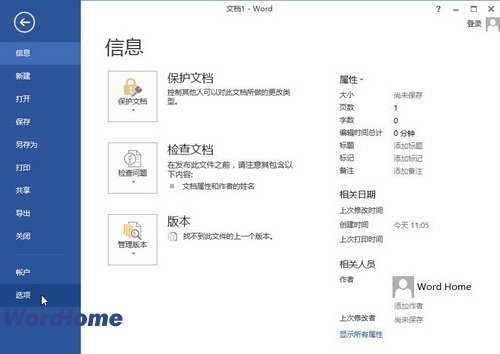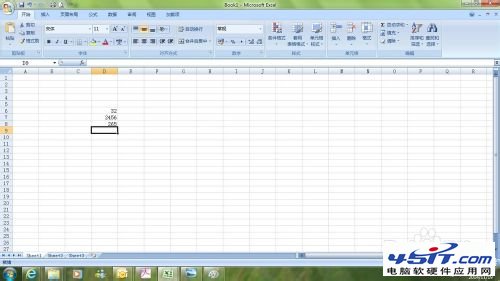萬盛學電腦網 >> Excel教程 >> excel綜合 >> Excel函數的參數
Excel函數的參數
(1)常量
(2)邏輯值
邏輯值是比較特殊的一類參數,它只有TRUE(真)或FALSE(假)兩種類型。例如在公式“=IF(A3=0,"",A2/A3)”中,“A3=0”就是一個可以返回TRUE(真)或FALSE(假)兩種結果的參數。當“A3=0”為TRUE(真)時在公式所在單元格中填入“0”,否則在單元格中填入“A2/A3”的計算結果。
(3)數組
區域數組是一個矩形的單元格區域,該區域中的單元格共用一個公式。例如公式“=TREND(B1:B3,A1:A3)”作為數組公式使用時,它所引用的矩形單元格區域“B1:B3,A1:A3”就是一個區域數組。
(4)錯誤值
(5)單元格引用
如果上述公式改為“=SUM($A $3:$E $3)”,則無論公式復制到何處,其引用的位置始終是“A3:E3”區域。
混合引用有“絕對列和相對行”,或是“絕對行和相對列”兩種形式。前者如“=SUM($A3:$E3)”,後者如“=SUM(A$3:E$3)”。
上面的幾個實例引用的都是同一工作表中的數據,如果要分析同一工作簿中多張工作表上的數據,就要使用三維引用。假如公式放在工作表Sheet1的C6單元格,要引用工作表Sheet2的“A1:A6”和Sheet3的“B2:B9”區域進行求和運算,則公式中的引用形式為“=SUM(Sheet2!A1:A6,Sheet3!B2:B9)”。也就是說三維引用中不僅包含單元格或區域引用,還要在前面加上帶“!”的工作表名稱。
假如你要引用的數據來自另一個工作簿,如工作簿Book1中的SUM函數要絕對引用工作簿Book2中的數據,其公式為“=SUM([Book2]Sheet1! SA S1: SA S8,[Book2]Sheet2! SB S1: SB S9)”,也就是在原來單元格引用的前面加上“[Book2]Sheet1!”。放在中括號裡面的是工作簿名稱,帶“!”的則是其中的工作表名稱。即是跨工作簿引用單元格或區域時,引用對象的前面必須用“!”作為工作表分隔符,再用中括號作為工作簿分隔符。不過三維引用的要受到較多的限制,例如不能使用數組公式等。
提示:上面介紹的是Excel默認的引用方式,稱為“A1引用樣式”。如果你要計算處在“宏”內的行和列,必須使用“R1C1引用樣式”。在這種引用樣式中,Excel使用“R”加“行標”和“C”加“列標”的方法指示單元格位置。啟用或關閉R1C1引用樣式必須單擊“工具→選項”菜單命令,打開對話框的“常規”選項卡,選中或清除“設置”下的“R1C1引用樣式”選項。由於這種引用樣式很少使用,限於篇幅本文不做進一步介紹。
(6)嵌套函數
除了上面介紹的情況外,函數也可以是嵌套的,即一個函數是另一個函數的參數,例如“=IF(OR(RIGHTB(E2,1)="1",RIGHTB(E2,1)="3",RIGHTB(E2,1)="5",RIGHTB(E2,1)="7",RIGHTB(E2,1)="9"),"男","女")”。其中公式中的IF函數使用了嵌套的RIGHTB函數,並將後者返回的結果作為IF的邏輯判斷依據。
(7)名稱和標志
為了更加直觀地標識單元格或單元格區域,我們可以給它們賦予一個名稱,從而在公式或函數中直接引用。例如“B2:B46”區域存放著學生的物理成績,求解平均分的公式一般是“=AVERAGE(B2:B46)”。在給B2:B46區域命名為“物理分數”以後,該公式就可以變為“=AVERAGE(物理分數)”,從而使公式變得更加直觀。(.)
給一個單元格或區域命名的方法是:選中要命名的單元格或單元格區域,鼠標單擊編輯欄頂端的“名稱框”,在其中輸入名稱後回車。也可以選中要命名的單元格或單元格區域,單擊“插入→名稱→定義”菜單命令,在打開的“定義名稱”對話框中輸入名稱後確定即可。如果你要刪除已經命名的區域,可以按相同方法打開“定義名稱”對話框,選中你要刪除的名稱刪除即可。
由於Excel工作表多數帶有“列標志”。例如一張成績統計表的首行通常帶有“序號”、“姓名”、“數學”、“物理”等“列標志”(也可以稱為字段),如果單擊“工具→選項”菜單命令,在打開的對話框中單擊“重新計算”選項卡,選中“工作簿選項”選項組中的“接受公式標志”選項,公式就可以直接引用“列標志”了。例如“B2:B46”區域存放著學生的物理成績,而B1單元格已經輸入了“物理”字樣,則求物理平均分的公式可以寫成“=AVERAGE(物理)”。
需要特別說明的是,創建好的名稱可以被所有工作表引用,而且引用時不需要在名稱前面添加工作表名(這就是使用名稱的主要優點),因此名稱引用實際上是一種絕對引用。但是公式引用“列標志”時的限制較多,它只能在當前數據列的下方引用,不能跨越工作表引用,但是引用“列標志”的公式在一定條件下可以復制。從本質上講,名稱和標志都是單元格引用的一種方式。因為它們不是文本,使用時名稱和標志都不能添加引號。
- 上一頁:在excel2007中快速檢索大量數據
- 下一頁:Excel函數折舊值計算